כיצד לעכב או לתזמן הודעות ב- Outlook 2013 ו- 2016
האם נתקלת אי פעם במצב שאתה צריךלהעביר הודעת דוא"ל בזמן מסוים ולא מייד? אם כן, להלן מבט כיצד לעשות זאת אם אתה משתמש ב- Outlook 2013 או 2016.
עיכוב מסירת הודעה פרטנית
בחר דוא"ל חדש כדי להתחיל לחבר את הודעת הדוא"ל החדשה שלך ולחץ על הכרטיסייה אפשרויות בסרט ואז על עיכוב מסירה.

ואז בחלונות המאפיינים שמתחת ל אפשרויות משלוח בדיקת מדורים אל תספק לפני ואז חבר תאריך ושעה עתידיים לעיכוב המסירה ואז סגור מהחלון ואז שלח את ההודעה.
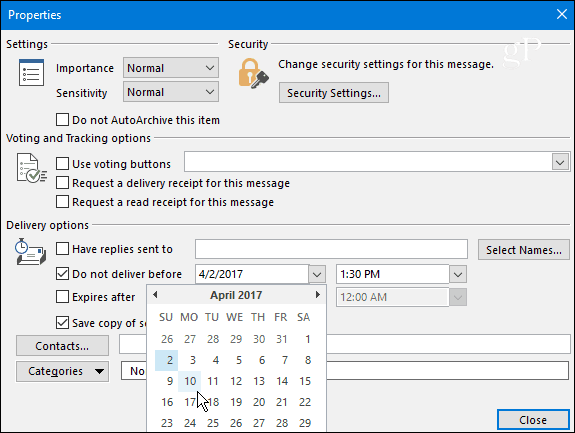
עיכוב מסירת כל ההודעות
אם ברצונך לעכב את מסירת כל ההודעות, תוכל להחזיק אותן בתיבת הדואר הנכנס עד לזמן בו תרצה שהן יוצאות על ידי יצירת כלל. לחץ על הכרטיסיה קובץ ואז על ניהול כללים והתראות.
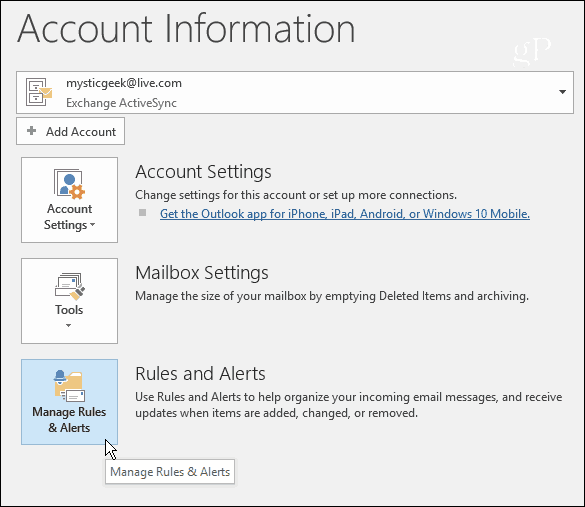
כאשר אשף הכללים מופעל, בחר החל כלל על הודעות שאני שולח תחת הקטע התחל מכלל ריק ולחץ על הבא.

במסך הבא סמן את כל האפשרויות שאתה רוצה אם יש לך - אם לא, אל תסמן אף תיבה ופשוט לחץ על הבא ואז על כן לדיאלוג האישור.
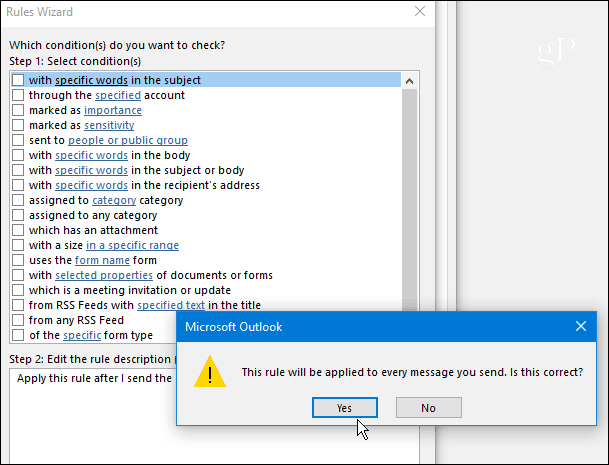
בשלב הבא, בסימון העמודה בחר פעולות דחה את המסירה במספר דקות. ואז מתחת לזה לחץ על "מספר של" קישור ואז הזן את מספר הדקות שעבורן אתה רוצה לדחות את המסירה. שימו לב שתוכלו לעכב את המסירה עד 120 דקות.
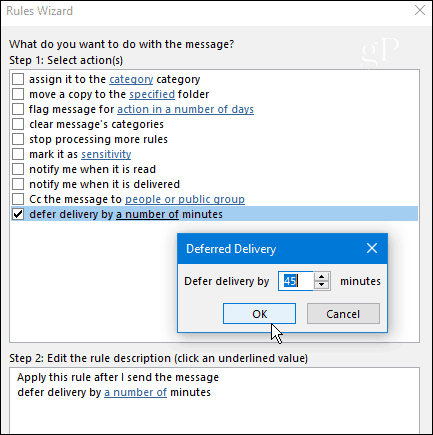
בשלב הבא סמן את כל החריגים שישאתה רוצה להזין את הערכים עבור כל השדות שצצים לאחר בדיקת חריגה. לדוגמה, בצילום למטה אני רוצה לוודא שהודעות בעדיפות גבוהה עוברות ובדקתי "אלא אם הוא מסומן כחשיבות ” ואז ציין את הערך לגובה.

לבסוף, הקלד שם לכללך תחת שלב1, סמן את הפעל כלל זה תחת שלב 2, ולפני שתמשיך, בדוק שוב את תיאור הכלל בתיבה שלב 3 וודא שהוא מה שאתה רוצה. אם זה לא, אתה עדיין יכול לחזור ולבצע שינויים.
הערה: אם אתה משתמש בחשבונות דוא"ל מרובים ב- Outlook, בדוק גם צור כלל זה בכל החשבונות.
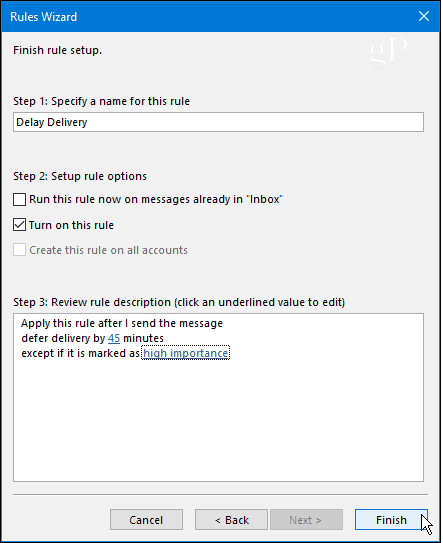
זהו זה. הכלל החדש שלך יופיע במסך כללים והתראות ותוכל לערוך אותו מאוחר יותר אם תצטרך לעשות זאת.
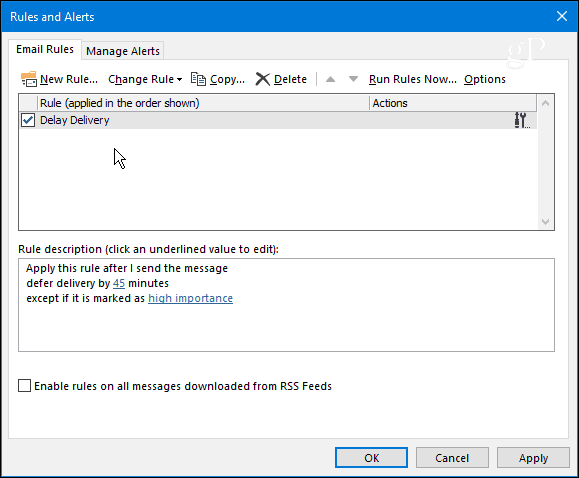
אם אתה משתמש בגרסאות קודמות של Outlook, בדוק את אחד המאמרים המקושרים למטה:
- דחה או מתזמן מסירה של פריטי דואר אלקטרוני ב- Outlook 2010
- השהה או מתזמן מסירת דוא"ל באמצעות Outlook 2007










השאר תגובה